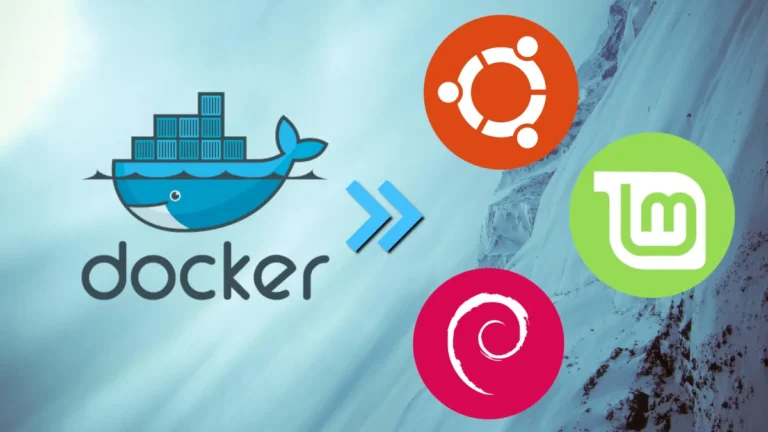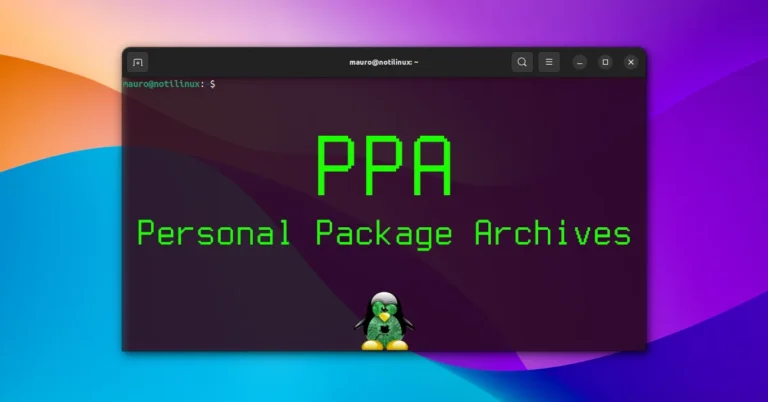¿Cómo usar y para que sirve el comando history?
Si alguna vez ejecutaste un comando en la terminal y luego pensaste “¡Rayos! ¿Cuál era exactamente ese comando que puse antes?”, entonces el comando history es tu nuevo mejor amigo. Esta pequeña herramienta te permite ver, buscar y reutilizar todos los comandos que ejecutaste anteriormente.
En esta guía vas a aprender cómo funciona, cómo filtrar resultados, cómo repetir comandos rápidamente y algunos trucos que te van a ahorrar tiempo todos los días.
¿Qué es el comando history?
history muestra un historial de los comandos ejecutados en la terminal. Cada entrada tiene un número, lo que permite volver a ejecutar comandos antiguos sin necesidad de escribirlos de nuevo.
Su uso más básico es simplemente:
historyEsto listará todos los comandos ejecutados en la sesión (y normalmente también en sesiones anteriores, dependiendo de tu configuración).
Mostrar un número específico de comandos
Si no querés que aparezca todo el historial, podés limitarlo:
history 20Esto mostrará solo los últimos 20 comandos.
Repetir un comando sin volver a escribirlo
Cada comando en la lista de history tiene un número a la izquierda. Para repetirlo, usá:
!númeroEjemplo: si el comando que querés repetir está en la posición 512, escribís:
!512Repetir el último comando
!!Este atajo repite el último comando ejecutado, ideal si olvidaste usar sudo:
sudo !!Buscar en el historial
1. Filtro usando grep:
history | grep "palabra"Ejemplo:
history | grep ssh2. Búsqueda interactiva con atajo de teclado:
Presioná Ctrl + r y empezá a escribir parte del comando. La terminal irá mostrando coincidencias en tiempo real.
Limpiar el historial
Si querés borrar todo el historial (por ejemplo, si ejecutaste comandos con información sensible):
history -cY para asegurarte de que se borra el archivo de historial en disco:
history -c && history -wExportar tu historial a un archivo
Podés guardar tus comandos en un archivo para consultarlos luego:
history > mi_historial.txt¿Dónde aprender más?
En tu terminal podés ejecutar:
man historyO revisar la documentación oficial en GNU Bash: Manual de history en GNU
Conclusión
El comando history es de esos que parecen simples pero esconden un montón de trucos útiles. Sirve para ahorrar tiempo, evitar errores al reescribir comandos largos y mantener un registro de lo que hiciste en la terminal.
Si todavía no lo usás en tu día a día, empezá a probarlo: una vez que te acostumbres, no vas a querer trabajar sin él.